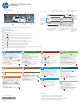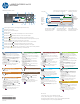HP LaserJet Enterprise M4555 MFP Series - Using the control panel
LASERJET ENTERPRISE M4555
MFP SERIES
© 2011 Hewlett-Packard Development Company, L.P.
@
[
1
7
5
8
6
1
3 4
9
10
2
111213
14
HP LaserJet Enterprise M4555 MFP
Spreman
Kopiranje
Faks
E-pošta
Spremanje u mrežnu mapu
25. ožujka 2010. 13.55
Mrežna adresa Prijava
Kopije:
14
13
12
11
10
9
8
7
6
5
4
3
1
2
Integracijski pretinac s priključkom za dodavanje uređaja drugih proizvođača
Zaslon osjetljiv na dodir
Gumb za prilagodbu svjetline zaslona
Numerička tipkovnica
Gumb Sleep (Mirovanje). Uključuje ili isključuje stanje mirovanja za uređaj
Gumb Reset (Resetiraj). Vraća izvorne postavke ili vraća na početni zaslon
Gumb Stop (Zaustavi). Zaustavlja ispis u tijeku i prikazuje njegovo stanje
Gumb Start (Pokreni). Pokreće kopiranje, skeniranje, faksiranje ili nastavlja ispis
Gumb Pause (Pauziraj). Umeće obveznu pauzu za broj faksa
Svjetlo upozorenja. Naznačuje da nešto na uređaju zahtijeva vašu pažnju
Svjetlo aktivnosti. Naznačuje da uređaj prima ili obrađuje podatke
Svjetlo spremnosti. Naznačuje da je uređaj spreman za novi ispis
Gumb Backspace (Natrag). Briše aktivno tekstno ili brojčano polje i vraća vrijednosti na zadane postavke
USB priključnica za otvaranje dokumenata s USB flash pogona
1
Stanje uređaja
Ako se pojavi pogreška, dodirom
ovoga gumba otvarate poruku za pomoć.
Dodirnite ovaj gumb za pomoć
na bilo kojem zaslonu.
Ovo su gumbi
za pokretanje
funkcija uređaja.
Za promjenu
količina
koristite
numeričku
tipkovnicu.
Ako je dostupno, dodirnite
ovaj gumb da biste promijenili
jezik upravljačke ploče.
Ako je dostupno, dodirnite ovaj
gumb da biste prikazali mrežnu
adresu uređaja.
Dodirnite ovaj gumb
da biste se prijavili
za pristup zaštićenim
značajkama.
HP LaserJet Enterprise M4555 MFP
Spreman
Kopiranje
Faks
E-pošta
Spremanje u mrežnu mapu
DD/MMM/GGGG 00:00 h
Mrežna adresa
Prijava
Kopije:
Trenutačni datum
i vrijeme
Upotreba upravljačke ploče
Kopiranje
Faks (ako je dostupan i konfiguriran)
E-pošta (ako je konfigurirana)
Spremanje u mrežnu mapu
Kopiranje izvornog dokumenta.
Slanje dokumenata na jedan ili nekoliko faks brojeva.
Slanje dokumenta kao privitka poruci e-pošte.
Skenirajte i spremite dokument za buduću upotrebu.
Otvaranje iz memorije uređaja
Status zadatka
Potrošni materijal
Administriranje
Odaberite i ispišite zadatak pohranjen
u memoriji uređaja.
Provjera aktivnih i dovršenih zadataka.
Provjerite stanje potrošnog materijala. Upravljanje uređajem.
Otvaranje s USB pogona
Odaberite i ispišite dokument s prijenosnog
USB pogona.
Spremanje na USB pogon
Skenirajte i spremite dokument za buduću upotrebu.
Spremanje u memoriju uređaja
Skenirajte i spremite dokument za buduću upotrebu.
Održavanje uređaja
Održavajte uređaj.
Postavite izvorni dokument licem nagore u utor za ulaganje
dokumenata ili licem nadolje u gornji lijevi kut stakla.
Pomoću numeričke tipkovnice unesite broj kopija.
Zadana je postavka kopiranje u boji. Za crno-bijele kopije
dodirnite Copy (Kopiraj) . Dodirnite Color/Black
(U boji/crno-bijelo). Dodirnite Black (Crno).
Dodirnite OK (U redu).
Postavke prilagodite dodirom gumba Copy (Kopiraj) ,
a zatim i pojedinačnih mogućnosti. Dodirom More Options
(Više mogućnosti) odabirete neku od ostalih
mogućnosti.
Dodirnite Start (Pokreni) .
Na početni zaslon vraćate se dodirom gumba Home
u gornjem lijevom kutu zaslona.
Postavite izvorni dokument licem nagore u utor za ulaganje
dokumenata ili licem nadolje u gornji lijevi kut stakla.
Dodirnite Save To Network Folder (Spremi u Mrežnu mapu)
, Save To USB (Spremi na USB pogon) ili Save To
Device Memory (Spremi u Memoriju uređaja) .
Odaberite mapu za spremanje datoteke i dodirnite OK (U redu).
Dodirnite File Name (Naziv datoteke) kako biste otvorili
tipkovnicu, a zatim utipkajte naziv datoteke. Dodirnite OK
(U redu).
Dodirnite Start (Pokreni) .
Na početni zaslon vraćate se dodirom gumba Home
u gornjem lijevom kutu zaslona.
1.
2.
3.
4.
5.
6.
Postavite izvorni dokument licem nagore u utor za ulaganje
dokumenata ili licem nadolje u gornji lijevi kut stakla.
Dodirnite Fax (Faks) .
Pomoću numeričke tipkovnice unesite broj faksa ili
dodirom odaberite primatelje.
Dodirom brišete brojeve.
Dodirom prebacujete broj u faks
Popis primatelja.
Dodirom More Options (Više mogućnosti) odabirete
neku od ostalih mogućnosti.
Dodirnite Start (Pokreni) .
Na početni zaslon vraćate se dodirom gumba Home
(Početno) u gornjem lijevom kutu zaslona.
1.
2.
3.
4.
5.
6.
Postavite izvorni dokument licem nagore u utor za ulaganje
dokumenata ili licem nadolje u gornji lijevi kut stakla.
Dodirnite E-mail (E-pošta) .
Dodirom tekstnog okvira From: (Šalje:) otvarate tipkovnicu.
Upišite svoju adresu e-pošte.
Dodirom tekstnog okvira To: (Prima:) otvarate tipkovnicu.
Upišite adresu e-pošte primatelja.
Dodirom tekstnog okvira Subject: (Predmet): otvarate
tipkovnicu. Upišite tekst.
Dodirom More Options (Više mogućnosti) odabirete
neku od ostalih mogućnosti.
Dodirnite Start (Pokreni) .
Na početni zaslon vraćate se dodirom gumba Home
(Početno) u gornjem lijevom kutu zaslona.
1.
2.
3.
4.
5.
6.
7.
1.
2.
3.
4.
5.
6.
Dodirom Job Status (Status zadatka) pregledava se status
trenutačno aktivnih zadataka. Kartica aktivnosti prikazuje
informacije o svim trenutačnim zadacima/korisnicima/statusima.
Za prikaz određenog zadatka dodirnite naziv zadatka,
a zatim Details (Pojedinosti).
Za poništavanje određenog zadatka dodirnite naziv
zadatka, a zatim Cancel Job (Poništi zadatak).
Za prikaz dovršenih zadataka dodirnite karticu Job Log
(Zapisnik zadataka).
Za prikaz određenog dovršenog zadatka dodirnite naziv
zadatka, a zatim Details (Pojedinosti).
Za ispis zapisnika zadataka dodirnite Print Log (Ispiši zapisnik).
Na početni zaslon vraćate se dodirom gumba Home
(Početno) u gornjem lijevom kutu zaslona.
1.
2.
3.
4.
5.
6.
7.
Dodirnite Open From USB (Otvori s USB pogona) ili
Open From Device Memory (Otvori iz Memorije uređaja) .
Odaberite mapu u kojoj je dokument spremljen, a zatim
dodirnite OK (U redu).
Ako je zadatak privatne naravi, unesite PIN.
Dodirnite Start (Pokreni) .
Na početni zaslon vraćate se dodirom gumba Home
u gornjem lijevom kutu zaslona.
1.
2.
3.
4.
5.
Dodirom gumba Device Maintenance
(Održavanje uređaja) otvarate skupinu izbornika
s kojima možete obaviti sljedeće zadatke:
• Kalibriranje i čišćenje uređaja.
• Sigurnosno kopiranje i vraćanje informacija o uređaju.
Na početni zaslon vraćate se dodirom gumba Home
(Početno) u gornjem lijevom kutu zaslona.
1.
2.
Dodirom Administration (Administracija) otvarate
skupinu izbornika s kojima možete obaviti sljedeće zadatke:
• Postavljanje zadanog načina rada uređaja
za većinu značajki.
• Konfiguriranje mrežnih postavki.
• Prikaz i ispis izvješća uređaja.
• Postavljanje datuma i vremena.
• Ispis stranica koje vam pomažu u rješavanju problema.
Na početni zaslon vraćate se dodirom gumba Home
(Početno) u gornjem lijevom kutu zaslona.
1.
2.
Dodirnite naziv potrošnog materijala da biste vidjeli
njegovu trenutačnu razinu.
Za prikaz identifikacijskog broja potrošnog materijala ili
njegove lokacije dodirnite redak potrošnog materijala,
a zatim dodirnite Details (Pojedinosti).
Na početni zaslon vraćate se dodirom gumba Home
(Početno) u gornjem lijevom kutu zaslona.
1.
2.
3.
Dodirnite broj ladice za prikaz trenutačne razine.
Za promjenu vrste ili veličine papira dodirnite
Modify (Promijeni).
Na početni zaslon vraćate se dodirom gumba Home
(Početno) u gornjem lijevom kutu zaslona.
Ladice
Provjerite status ladica i konfigurirajte vrstu
i veličinu papira.
1.
2.
3.
Dodatna pomoć
• Informacije o faksu: www.hp.com/go/MFPFaxAccessory500
• Animacije "Kako koristiti MFP": www.hp.com/go/usemyMFP
• Dijagnostika kvalitete ispisa: www.hp.com/go/printquality/LJM4555MFP
• Podrška za proizvod: www.hp.com/support/LJM4555mfp
*CE502-90950*
*CE502-90950*
CE502-90950